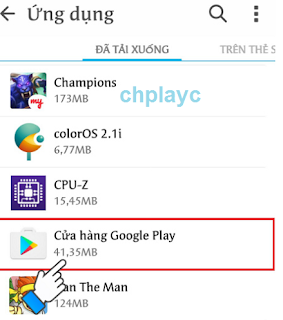Vì sao Không vào được CH PLay?
Trong một số trường hợp sử dụng bạn sẽ gặp phải lỗi "không vào được ch play" trên các thiết bị Android của mình. Do đó bạn sẽ không thể tiếp tục tải game hay ứng dụng mong muốn về điện thoại hay máy tính bảng của mình. Vậy phải làm sao để khắc phục đây? Bạn đừng lo lắng, chúng tôi sẽ giúp bạn giải quyết vấn đề này ngay sau đây nhé.Lỗi gây ra khiến cho bạn gặp phải nhiều phiền phức và bất tiện khi ứng dụng mong muốn hay trò chơi hay đang thích mà không thể chơi ngay được, hoặc các app quan trọng phải đợi cho đến lúc khắc phục xong, mà có khi chính bạn cũng chưa biết khắc phục, giải quyết nó như thế nào. Bạn không thể đăng nhập tài khoản CH Play của mình hoặc truy cập vào CH Play bị văng ra, bạn không cần quá lo lắng, ngay sau đây https://chplayc.blogspot.com/ sẽ chia sẻ một số cách để khắc phục và sửa chữa lỗi hay gặp này
Cách khắc phục/ Sửa lỗi không vào được CH Play
1. Xóa dữ liệu CH PLay
Đây là phương pháp phổ biến nhất thường được áp dụng cho hầu hết các lỗi liên quan tới CH Play, trong trường hợp này cũng vậy. Để xóa dữ liệu CH Play bạn làm như sau:Bước 1: Vào Cài đặt (trên máy), tìm đến danh mục quản lý ứng dụng tìm đến "Cửa hàng Google Play":
Chọn Xóa dữ liệu, khởi động lại Ch Play và truy cập để tải về trò chơi, app nếu không còn xuất hiện lỗi là OK.
2. Gỡ cài đặt bản cập nhật của CH PLay
Đây cũng là một cách hay để sửa lỗi CH Play không vào được, gỡ cập nhật giúp CH Play trên thiết bị của bạn trở về trạng thái phiên bản cũ ban đầu được cài trên máy, sau đó bạn tiến hành cập nhật lại lên phiên bản mới nhất bình thường.Bước 2: Xóa dữ liệu bộ nhớ đệm (Cache) ch play như sau: vào cài đặt -> quản lý ứng dụng -> dịch vụ của Google Play và chọn Xóa bộ nhớ đệm.
3. Xóa tài khoản CH Play trên điện thoại
Bạn có thể xóa tài khoản CH Play đang đăng nhập hiện tại sau đó đăng nhập lại bằng tài khoản đó hoặc một tài khoản mới là OK.Vào Cài đặt -> Tài Khoảng -> Google -> Xóa tài khoản.
4. Khôi phục lại cài đặt gốc cho smartphone
Đây là cách làm sau cùng khi các phương pháp như trên đều không hiệu quả và không khắc phục được lỗi. Điện thoại của bạn sẽ được trở về trạng thái đầu tiên khi chưa sử dụng phiên bản gốc. Bạn cũng nên sao lưu dữ liệu để có thể khôi phục khi cần thiết.Bước 1: Vào menu Cài đặt, chọn Sao lưu & đặt lại:
Bước 2: Chọn Đặt lại về dữ liệu gốc và Đặt lại điện thoại
Ngay sau đó thì điện thoại của bạn sẽ được khôi phục về trạng thái gốc ban đầu, mọi ứng dụng và trò chơi mà bạn cài đặt về sau này sẽ không còn trên điện thoại của mình nữa.
Và trên đây là một số cách để khắc phục lỗi Không Vào Được Ch Play (Google Play) Store trên điện thoại Android và máy tính PC của bạn. Hy vọng sẽ giúp ích cho bạn trong việc sửa lỗi hay gặp này. Chúc bạn thành công!